Les smartphones et tablettes haut de gamme sont généralement équipés de 16, 32 ou même 128 Go de stockage interne. C'est certes plus petit que les disques durs que l'on trouve sur les PC, mais il est suffisamment grand pour stocker une quantité considérable d'applications et de fichiers. Avoir plus d'espace peut aussi nous rendre plus enclins à le remplir. Ce n'est pas parce que vous avez déjà eu un téléphone Android de 8 Go qu'il sera difficile de manquer d'espace après avoir fait le saut vers un téléphone Android de 32 Go. Lorsqu'une notification d'espace insuffisant apparaît, que dois-je faire ?
index
- Méthode 1 : Nettoyage intégré à Android
- Méthode 2 : Utilisation de l'APP
- Comment utiliser DiskUsage pour Android
Méthode 1 : Nettoyage intégré à Android
Ci-dessous, vous verrez un guide étape par étape sur la façon de libérer de l'espace de stockage, et nous avons également joint quelques images, afin que vous puissiez suivre sur votre smartphone. Cela dit, commençons.
La première chose que vous devez faire est d'ouvrir vos paramètres. Pour ce faire, vous devrez ouvrir le tiroir de l'application. Sur la plupart des téléphones Android, vous pouvez glisser vers le haut sur l'écran d'accueil et cela fera l'affaire. Après cela, recherchez l'application "Paramètres" ici.
Une fois que vous avez ouvert les paramètres, vous devrez trouver la section de stockage. Sur les téléphones Pixel de Google, il s'appelle simplement "Storage", tandis que sur Vivo X60 Pro + (capture d'écran ci-dessous), par exemple, il s'appelle "RAM et espace de stockage". Il ne devrait pas être difficile à trouver, quel que soit le téléphone que vous utilisez.
Dans le menu suivant, vous verrez probablement différents types de fichiers occupant de l'espace sur votre téléphone. Dans mon cas particulier, la majeure partie de l'espace est occupée par des photos et des vidéos. Il en sera de même pour la plupart d'entre vous. A partir de maintenant, vous pouvez faire plusieurs choses. Vous pouvez saisir un type de fichier spécifique, tel que des photos et des vidéos.
Le téléphone vous indiquera la quantité de stockage requise par chaque catégorie de type de fichier
Si vous le faites, vous pourrez voir combien de stockage chacun dans cette catégorie occupe. Dans mon cas, 534 Mo sont marqués pour l'application Galerie, tandis que PicSay Pro nécessite 13,78 Mo, car j'ai récemment modifié certaines images dans cette application et les ai stockées dans un dossier séparé. Notez que le stockage des applications en général est compté. Appuyez sur une application que vous souhaitez modifier, telle que l'application "Galerie".
Comme vous pouvez le voir, à partir du menu suivant, vous pouvez effacer l'espace de stockage en général. Si vous choisissez cette option, vous perdrez non seulement tous les paramètres de l'application, mais toutes vos images qui y sont stockées. Alors, soyez prudent avec celui-ci.
Maintenant, emprunter un chemin différent est la voie à suivre. Revenons à la section de stockage principale dans les paramètres. Au lieu de sélectionner une catégorie spécifique à partir de là, vous auriez pu simplement opter pour "Gérer le stockage".
Une fois que vous avez choisi cette option, le téléphone vous demandera quel gestionnaire de fichiers vous souhaitez utiliser pour continuer. Dans mon cas particulier, cela vient de Google. À partir de là, vous pourrez nettoyer les fichiers inutiles, les fichiers temporaires, les fichiers inutilisés, etc. Vous pourrez également ouvrir des dossiers d'applications séparés et supprimer des fichiers un par un, juste pour vous assurer que vous ne manquez rien de ce dont vous avez besoin.
La meilleure façon de libérer de l'espace pour les photos et les vidéos est d'ouvrir l'application directement, en fait. Ainsi, par exemple, votre application Galerie. Vous aurez le meilleur aperçu de vos images et vidéos à partir de là et vous pourrez les supprimer manuellement. Cependant, comme déjà mentionné, vous pouvez faire la même chose depuis votre application de gestion de fichiers, quelle que soit votre utilisation.
Méthode 2 : Utilisation de l'APP
Vous pourrez essayer de télécharger des applications qui offrent un service de nettoyage de la mémoire téléphone, mais il est certainement plus sûr de faire ce type d'activité manuellement. En ce sens, l'application nous aide DiskUsage qui vous permet de voir exactement ce qui remplit et manque d'espace de stockage sur votre Android.
Comment utiliser DiskUsage pour Android
Tout d'abord, allez sur le Play Store et téléchargez DiskUsage. C'est complètement gratuit, vous n'avez donc pas à vous soucier de "faire de la place" dans votre budget ! ?
Lorsque DiskUsage s'ouvre, il vous demandera quel stockage cible vous souhaitez afficher. L'option par défaut sera très probablement une "carte mémoire", même si l'appareil ne dispose pas d'un emplacement pour carte MicroSD. Android a été conçu de manière à ce que de nombreuses applications voient le stockage interne comme une carte SD. Ce n'est pas un problème. Sélectionnez simplement l'option et laissez DiskUsage faire son travail.

Ensuite, un rapport visuel de toutes les données de l'appareil vous sera présenté.
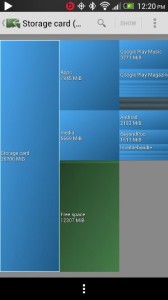
De là, vous pouvez sélectionner n'importe quelle application spécifique sur votre appareil. En cliquant sur Google Play Music, par exemple, vous pouvez voir combien d'espace l'application et les données associées occupent. Dans ce cas, pratiquement tout. C'est généralement le cas pour la plupart des applications.
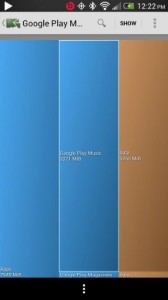
Si une application occupe trop d'espace, vous pouvez essayer d'effacer les données de l'application, de vider le cache ou de désinstaller complètement l'application. Vous pouvez le faire en cliquant sur le "Afficher" en haut à droite. Ce bouton vous amènera aux paramètres de l'application. De là, vous pouvez nettoyer la majeure partie de l'espace, sinon tout. Malheureusement, certaines applications ne peuvent pas être complètement désinstallées à moins que vous n'ayez rooté l'appareil.
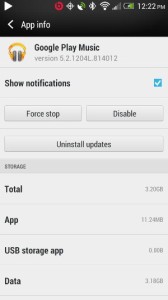
Cette approche peut être un peu extrême et peut ne pas être nécessaire pour certaines applications. Si vous avez installé un gestionnaire de podcast, lisez beaucoup de livres électroniques ou de magazines numériques, il serait préférable de gérer vous-même ce qui est téléchargé sur votre appareil. Vous pouvez le faire rapidement en consultant la rubrique "Médias”Par DiskUsage. En cliquant dessus, vous verrez quelles applications et quels dossiers contiennent le contenu qui consomme le plus d'espace. Il sera alors possible de se rendre sur ces applications et de supprimer manuellement les fichiers que vous souhaitez supprimer définitivement de votre appareil Android.
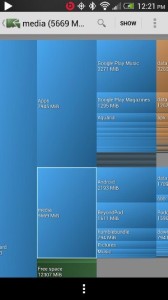
78

























